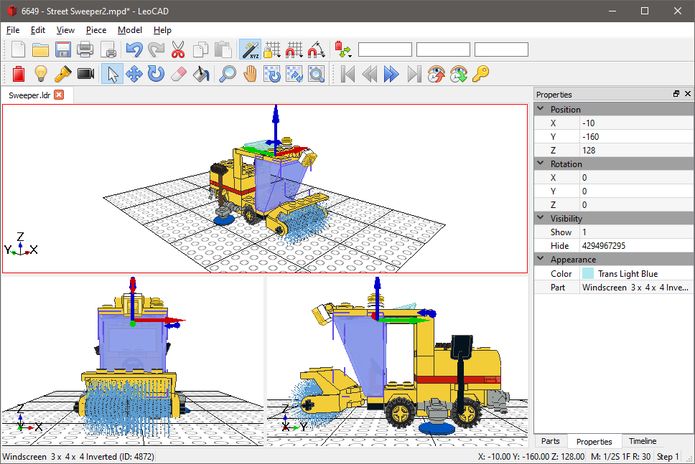Se você gosta de construir com as famosas peças do jogo LEGO, conheça e veja como instalar o LeoCAD no Linux para fazer CAD com LEGO
LeoCAD é um programa de design multiplataforma para criar suas figuras de uma maneira virtual antes de construí-las e saber antecipadamente como elas serão e criar uma lista automática das peças que você precisa para criá-las na realidade.
O LeoCAD possui uma interface intuitiva projetada para permitir que novos usuários comecem a criar novos modelos sem precisar gastar muito tempo aprendendo o aplicativo.
Ao mesmo tempo, possui um rico conjunto de recursos que permite que usuários experientes criem modelos usando técnicas mais avançadas.
Sem dúvida, um software muito prático para quem usa LEGO, tanto para os mais pequenos como para os adultos que ainda se divertem :).
Como dito antes, ele é multiplataforma, e é claro que você também pode instalá-lo em sua distribuição Linux.
A verdade é que este programa não é para uso geral e pode parecer absurdo para quem não gosta ou interessado LEGO, mas eu achei interessante compartilhar isso com vocês.
Além disso, se você é novo, não precisará de muito para se atualizar devido à facilidade de uso. E se isso parece pequeno, ele é open source. Então qualquer um pode analisar seu código ou contribuir para o desenvolvimento.
Por outro lado, LeoCAD é totalmente compatível com o padrão LDraw e ferramentas relacionadas, o que significa empregando a biblioteca de peças que já tem cerca de 10.000 peças diferentes e continua a crescer e atualizado
Ele tem suporte para LDR e MPD, para que você possa ler e escrever nesse tipo de arquivo e compartilhar seus próprios designs on-line.
Como instalar o LeoCAD no Linux via arquivo AppImage para fazer CAD com LEGO
Para instalar o LeoCAD no Linux via arquivo AppImage, você deve fazer o seguinte:
Passo 1. Abra um terminal;
Passo 2. Confira se o seu sistema é de 32 bits ou 64 bits, para isso, use o seguinte comando no terminal:
uname -mPasso 3. Se seu sistema é de 64 bits, use o comando abaixo para baixar o programa. Se o link estiver desatualizado, acesse essa página, baixe a última versão e salve-o com o nome leocad.appimage:
wget https://github.com/leozide/leocad/releases/download/continuous/LeoCAD-Linux-6cdbf0ab-x86_64.AppImage -O leocad.appimagePasso 4. Dê permissão de execução para o arquivo baixado;
chmod +x leocad.appimagePasso 5. Agora instale o programa com o comando;
sudo ./leocad.appimagePasso 6. Quando você inicia o arquivo pela primeira vez, será perguntado se deseja integrar o programa com o sistema. Clique em “Yes” (Sim) se quiser integrá-lo ou clique em “No” (Não), se não quiser. Se você escolher Sim, o iniciador do programa será adicionado ao menu de aplicativos e ícones de instalação. Se você escolher “No”, sempre terá que iniciá-lo clicando duas vezes no arquivo AppImage.
Pronto! Agora, quando quiser iniciar o programa, digite leocad em um terminal (seguido da tecla TAB), ou clicando no ícone dele ou menu de aplicativos do sistema.
Integrando os aplicativos AppImage no sistema
Se você quiser integrar melhor esse programa no seu sistema, instale o AppImageLauncher, usando esse tutorial:
Como instalar o integrador AppImageLauncher no Linux